אם ניקח בחשבון את הפעולה של מתאם הרשת,מודול Wi-Fi או נתב, משתמשים במערכות הפעלה של Windows עלולים לעמוד במצב שבו ציוד זה מפסיק לפעול עקב כשלים או התקנה מחדש של המערכת בכללותה. עכשיו את השאלה כיצד להתקין את מנהל הרשת על Windows 7 ייחשב.באותו זמן, אנו בקצרה לגעת על עיקרי ההתקנה ההתקנה הבאה.
כיצד להתקין את מנהלי ההתקן של מתאם הרשת ב- Windows 7 באופן אוטומטי
קודם כל, לא להיכנס לפאניקה. "איסוף" של הנהג, למשל, כאשר התקנה מחדש של "OSes" הוא לא איזה מצב קריטי.

שים לב כי במהלך תהליך ההתקנה והתצורהעבור כמעט כל ההתקנים הידועים עד כה, כולל מתאמי רשת וציוד נלווה, המערכת מתקינה את מנהלי ההתקן המתאימים ביותר (תוכניות לפעולה נכונה) באופן אוטומטי. עצם המהות של הבעיה, כיצד להתקין מנהלי התקנים עבור התקנים כאלה ב- Windows 7, היא רק לחכות עד סוף תהליך ההתקנה מחדש את ההתקנה הראשונית. עם זאת, לאחר אתחול המחשב לאחר השלמת התהליך, במקרים מסוימים ייתכן שמסד הנתונים של מנהל ההתקן לא נמצא בדיסק הקשיח, אלא בתקליטור ההתקנה של Windows.
שימוש בעדכוני מנהלי התקנים
Если по каким-либо причинам драйвер הציוד המתאים לא הותקן כראוי, תחילה עליך לבדוק את "מנהל ההתקנים", הנקרא "לוח הבקרה" הסטנדרטי, אם הציוד באמת לא עובד (ברשימה הוא מסומן על ידי עיגול צהוב).

כאן תוכל לעשות את הדרך הפשוטה ביותר:בתפריט ההקשר, השתמש בפקודת עדכון מנהל ההתקן ישירות או עבור למקטע המאפיינים, שבו באפשרותך לבחור את הכפתור של אותו שם (זה חל על כל המערכות, כולל אפילו XP).

Система произведет поиск наиболее подходящего נהגים ידווח על ההתקנה המוצלחת שלה או ייתן הודעה כי הנהג כבר מותקן. אבל הנהג המתאים ביותר הוא לעתים קרובות לא הפתרון הטוב ביותר. לכן, עליך להשתמש בבחירת המיקום שממנו יבוצע ההתקנה.
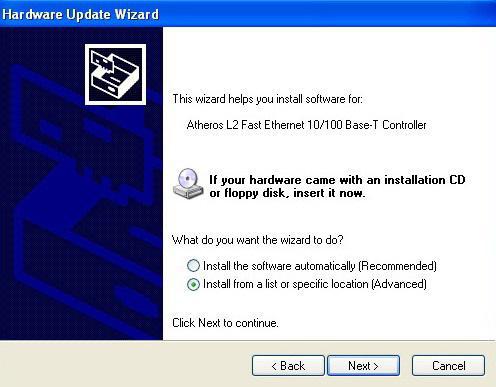
זה המקום שבו דיסק ההתקנה שימושי.חלונות. עם זאת, לדוגמא, אם המשתמש לא מתמודד עם מחשב נייח, אלא עם מחשב נייד, בפתרון הבעיה כיצד להתקין מנהלי התקנים במחשב נייד (Windows 7), עליך להשתמש בדיסק מיוחד עם מנהלי התקנים, דבר שחובה בעת רכישת מכשיר. אתה בעצמך מבין שבניגוד למחשבים נייחים המורכבים בעבודת יד, למחשב נייד יש תצורת יצרן סטנדרטית שאינה משתנה עם המכירה.
כאן אתה פשוט מכניס את הדיסק לכונן האופטי, ולאחר מכן נקבע המיקום של מתקין ההתקנה הרצוי כאשר תתבקש על המערכת.
הסרת ההתקן מהמערכת והתקנה מחדש
אם אפשרות זו אינה מתאימה למישהו, ניתן לפתור את השאלה כיצד להתקין מנהלי התקני מתאם רשת ב- Windows 7 על ידי הסרת ההתקן מהמערכת.

כאשר Windows מופעל מחדש, ההתקן יזוהה באופן אוטומטי, ולאחר מכן תוכל להשתמש בשיטה עם דיסק הנהג המקורי.
אבל אתה יכול גם לעשות את זה באופן ידני.יש צורך להציג את התיקיות במדיה האופטית ולבחור משם בתיקיה המציין את הציוד המתאים קובץ התקנת מנהל התקן מיוחד (בדרך כלל קבצים עם סיומת .inf). ניתן להתקין אותו במערכת על ידי התקשרות לתפריט ההקשר (לחיצה ימנית) ושימוש בפקודת ההתקנה.
כיצד להתקין מנהלי התקנים WiFi ב- Windows 7
באשר למודולים ולנתבים האלחוטיים המובנים, באופן עקרוני אין שום דבר קשה להתקין מנהלי התקנים.
בהתבסס על האמור לעיל, אתה יכול להשתמש בכלשיטות המתוארות, אך ככלל, מודולי Wi-Fi מזוהים אוטומטית על ידי המערכת, וניתן למצוא מנהלי התקנים לנתבים במדיה האופטית הנלווית. תהליך ההתקנה אינו שונה כמעט מהסטנדרט. דבר נוסף הוא כאשר אתה צריך להגדיר את הציוד על מנת שהוא יעבוד כראוי.
הגדרת נתב, Wi-Fi וחיבור רשת מקומי
עבור נתבים, גישה להגדרות ב-צורת הכניסה לדפדפן דרך הכתובת 192.168.1.1 או 192.168.0.1 (תלוי בדגם - כתובת זו ניתן למצוא על לוחית הגב בגב הנתב, באותו מקום - הכניסה והסיסמה להזנה), שם נכתבים הפרמטרים שמספק הספק.

לאחר סיום כל הפעולות, כלולמודול ה- Wi-Fi יקבע בעצמו נוכחות של רשת אלחוטית, כמובן בתנאי שההתקנה הראשונית של חיבור חדש כבר נעשתה. המודול עצמו מופעל כברירת מחדל. אם הוא מושבת, תוכל להפעיל אותו על ידי לחיצה על כפתור Fn עם אחד ממקשי הפונקציה. לדוגמא, במחברות פוג'יטסו זהו Fn + F5. המודול יבקש את סיסמת הכניסה, אם בכלל, ואז יתחבר.

אגב, מה בשביל כבל, בשביל מהחיבור אלחוטי, מומלץ לציין רכישת כתובת אוטומטית בהגדרות TCP / IP. עם זאת, כשמדובר ברשתות ארגוניות, ייתכן מאוד שיהיה צורך להזין כמה פרמטרים באופן ידני. אתה יכול להשיג אותם ממנהל המערכת שלך.
התוצאה
לסיכום נותר לומר כי השאלה היא כיצדב- Windows 7, התקנת מנהלי התקנים עבור התקני רשת, באופן כללי, אינה דבר שקשה לפתור. במחשבים נייחים ניתן לציין רק בעיה אחת כאשר יש למערכת מספר בקרי רשת, העלולים לגרום להתנגשות חומרה. בנוסף, אם עדיין אין לכם דיסק דרייבר מקורי בהישג יד, תוכלו לגלות את מותג הציוד ויצרן שלו, ואז, באמצעות מחשב אחר המחובר לאינטרנט, היכנסו לאתר הרשמי של היצרן והורידו את גרסת הנהג האחרונה. , תוך התחשבות ב"מערכת ההפעלה "המותקנת (במקרה שלנו - Windows 7 32 או 64 סיביות).












